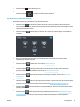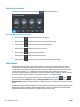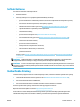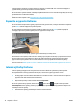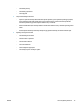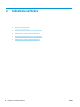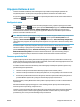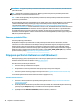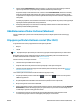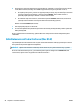HP DesignJet T2500 Multifunction Printer series - User's Guide
4. Stlačte tlačidlo Install Software (Inštalovať softvér) a v zobrazenom zozname sieťových tlačiarní
vyberte svoju tlačiareň. V prípade potreby ju môžete identifikovať podľa adresy IP.
Ak počítač nenájde v sieti žiadne tlačiarne, zobrazí sa okno Printer Not Found (Tlačiareň sa nenašla),
ktoré vám pomôže skúsiť nájsť tlačiareň. Ak je brána firewall povolená, môžete ju dočasne vypnúť
a nájsť tlačiareň. K dispozícii je tiež možnosť vyhľadať tlačiareň podľa názvu hostiteľa, adresy IP alebo
adresy MAC.
V niektorých prípadoch, keď sa tlačiareň nenachádza v rovnakej podsieti ako počítač, môže byť jediným
úspešným riešením špecifikovanie adresy IP tlačiarne.
5. Postupujte podľa pokynov na obrazovke a nainštalujte ovládače tlačiarne a ďalší softvér HP, ako
napríklad pomôcku HP DesignJet Utility.
Odinštalovanie softvéru tlačiarne (Windows)
Softvér odinštalujete v ponuke Control Panel (Ovládací panel) rovnakým spôsobom ako ostatné typy
softvéru.
Pripojenie počítača k tlačiarni cez sieť (Mac OS X)
V systéme Mac OS X možno pripojiť tlačiareň k sieti týmito spôsobmi:
●
Bonjour
●
TCP/IP
TIP: Pripojenie Bonjour odporúčame pre miestnu sieť, pripojenie TCP/IP odporúčame pre ostatné siete.
Nasledujúce pokyny platia, ak plánujete tlačiť zo softvérových aplikácií pomocou ovládača tlačiarne.
O ďalších možnostiach tlače sa dočítate v časti Tlač na strane 74.
Skôr ako začnete, skontrolujte zariadenie:
●
Tlačiareň musí byť nainštalovaná a zapnutá.
●
Prepínač alebo smerovač pre Ethernet musí byť zapnutý a musí správne fungovať.
●
Tlačiareň a počítač musia byť pripojené k sieti (káblovej alebo bezdrôtovej). Pozrite časť Pripojenie
tlačiarne k sieti na strane 17.
Teraz môžete pokračovať inštaláciou softvéru tlačiarne a pripojiť sa k nej.
1.
Prejdite k prednému panelu a stlačte ikonu a potom ikonu . Poznačte si servisný názov
mDNS svojej tlačiarne.
2. Do jednotky DVD vložte disk DVD s názvom HP Start-up Kit (Štartovacia súprava HP).
3. Na pracovnej ploche otvorte ikonu disku DVD.
4. Webový prehľadávač zobrazí zvyšok priebehu inštalácie softvéru. Musíte kliknúť na položku Download
OS X Installer (Prevziať inštalačný program pre systém OS X). Po prevzatí otvorte inštalačný softvér
a nainštalujte v systéme všetky potrebné súčasti.
5. Po nainštalovaní softvéru sa automaticky spustí aplikácia HP Printer Setup Assistant určená
na nastavenie pripojenia k tlačiarni. Postupujte podľa pokynov na obrazovke.
SKWW Odinštalovanie softvéru tlačiarne (Windows) 19